一鍵制作u盤啟動(dòng)盤xp系統(tǒng)裝機(jī)教程
更新日期:2024-03-23 04:16:58
來(lái)源:轉(zhuǎn)載
我們知道電腦操作系統(tǒng)的安裝方法有多種,要想在電腦中安裝xp系統(tǒng),可以使用u盤安裝系統(tǒng)的方法。那么不妨根據(jù)接下來(lái)提供的方法步驟,一鍵制作u盤啟動(dòng)盤,然后完成xp系統(tǒng)裝機(jī)操作。
相關(guān)閱讀:
裝xp系統(tǒng)BIOS設(shè)置教程
u盤安裝原裝xp系統(tǒng)最詳細(xì)的教程
xp安裝版系統(tǒng)一鍵安裝步驟是怎樣的
一、所需準(zhǔn)備
1、備份電腦重要文件
2、2G左右的U盤,制作U盤PE啟動(dòng)盤
3、系統(tǒng)鏡像:xp安裝版系統(tǒng)下載
4、啟動(dòng)設(shè)置:怎么設(shè)置開(kāi)機(jī)從U盤啟動(dòng)
二、一鍵制作u盤啟動(dòng)盤xp系統(tǒng)裝機(jī)教程
1、通過(guò)以上步驟制作u盤啟動(dòng)盤之后,使用解壓軟件把xp系統(tǒng)鏡像中g(shù)ho文件解壓到U盤GHO目錄下;

2、在電腦上插入U(xiǎn)盤啟動(dòng)盤,重啟過(guò)程中按F12、F11、Esc等快捷鍵,選擇USB選項(xiàng)從U盤啟動(dòng);

3、進(jìn)入U(xiǎn)盤主頁(yè)面,選擇【01】運(yùn)行PE增強(qiáng)版;
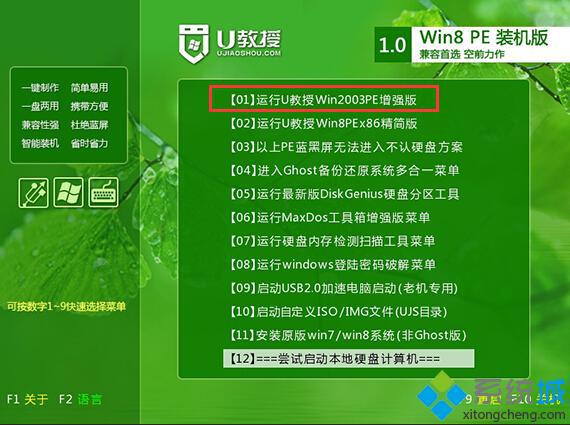
4、在PE桌面上運(yùn)行【PE一鍵裝機(jī)】,裝機(jī)工具默認(rèn)會(huì)加載映像路徑,我們只需選擇安裝盤符C盤,確定;
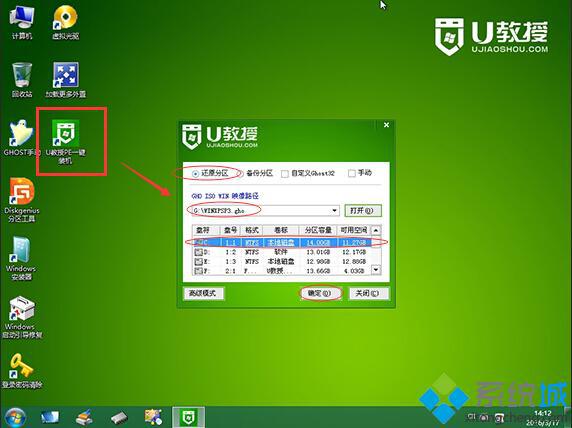
5、在下面的界面,裝機(jī)工具執(zhí)行映像的解壓操作;
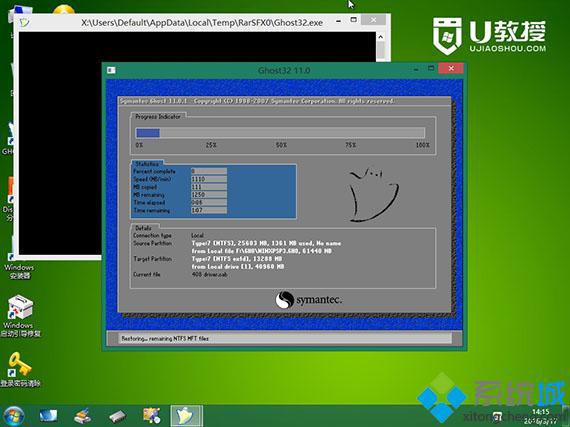
6、接著電腦會(huì)重啟,轉(zhuǎn)到這個(gè)界面,開(kāi)始安裝xp系統(tǒng);
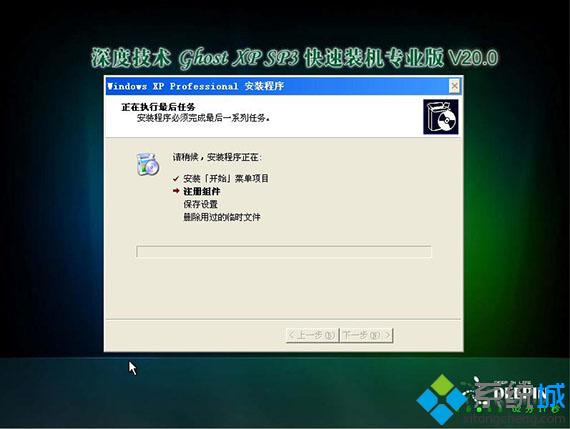
7、系統(tǒng)的安裝全自動(dòng),最后啟動(dòng)進(jìn)入xp系統(tǒng)桌面即可。

大家有需要的話可以參考以上一鍵制作u盤啟動(dòng)盤xp系統(tǒng)裝機(jī)教程。
- monterey12.1正式版無(wú)法檢測(cè)更新詳情0次
- zui13更新計(jì)劃詳細(xì)介紹0次
- 優(yōu)麒麟u盤安裝詳細(xì)教程0次
- 優(yōu)麒麟和銀河麒麟?yún)^(qū)別詳細(xì)介紹0次
- monterey屏幕鏡像使用教程0次
- monterey關(guān)閉sip教程0次
- 優(yōu)麒麟操作系統(tǒng)詳細(xì)評(píng)測(cè)0次
- monterey支持多設(shè)備互動(dòng)嗎詳情0次
- 優(yōu)麒麟中文設(shè)置教程0次
- monterey和bigsur區(qū)別詳細(xì)介紹0次
周
月












